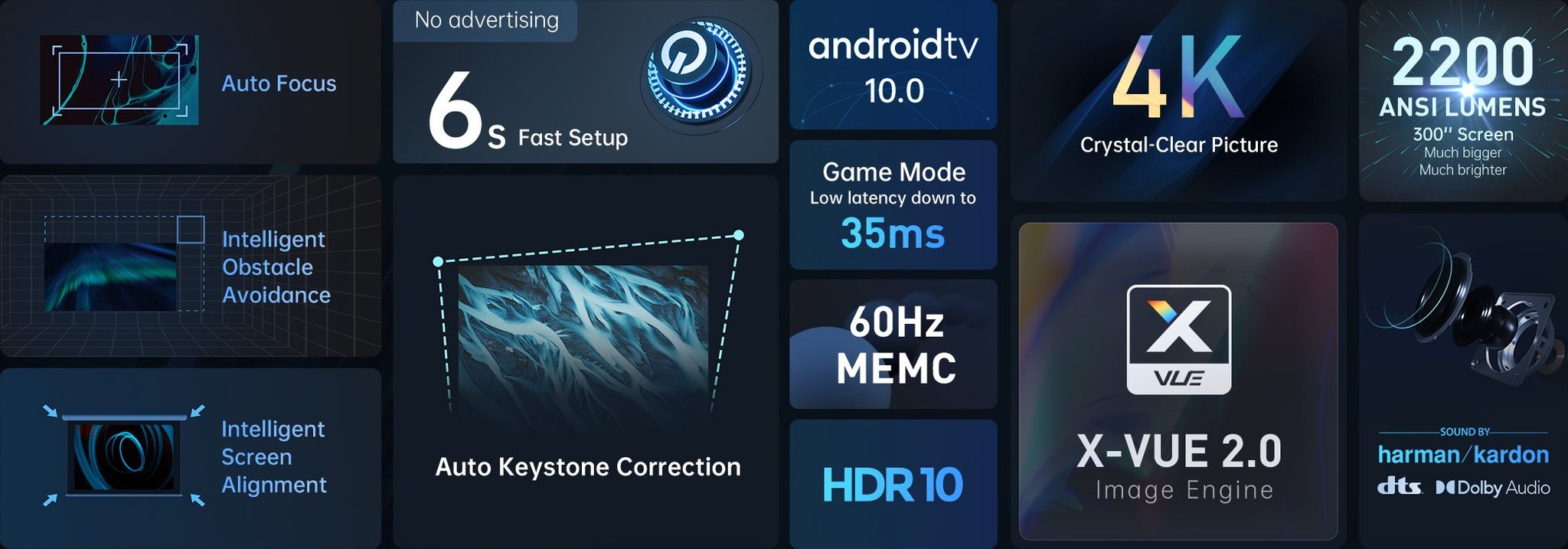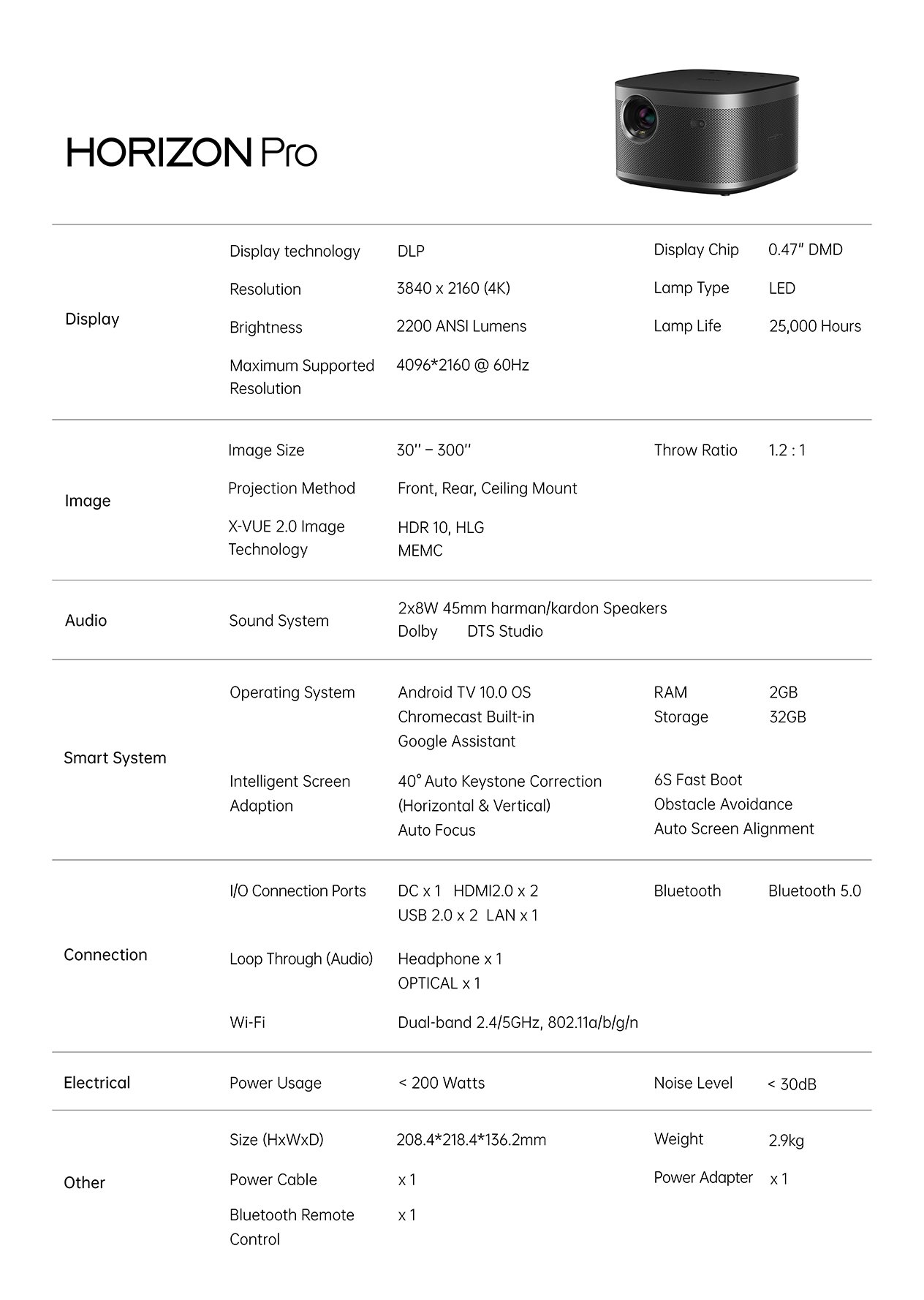商品介紹
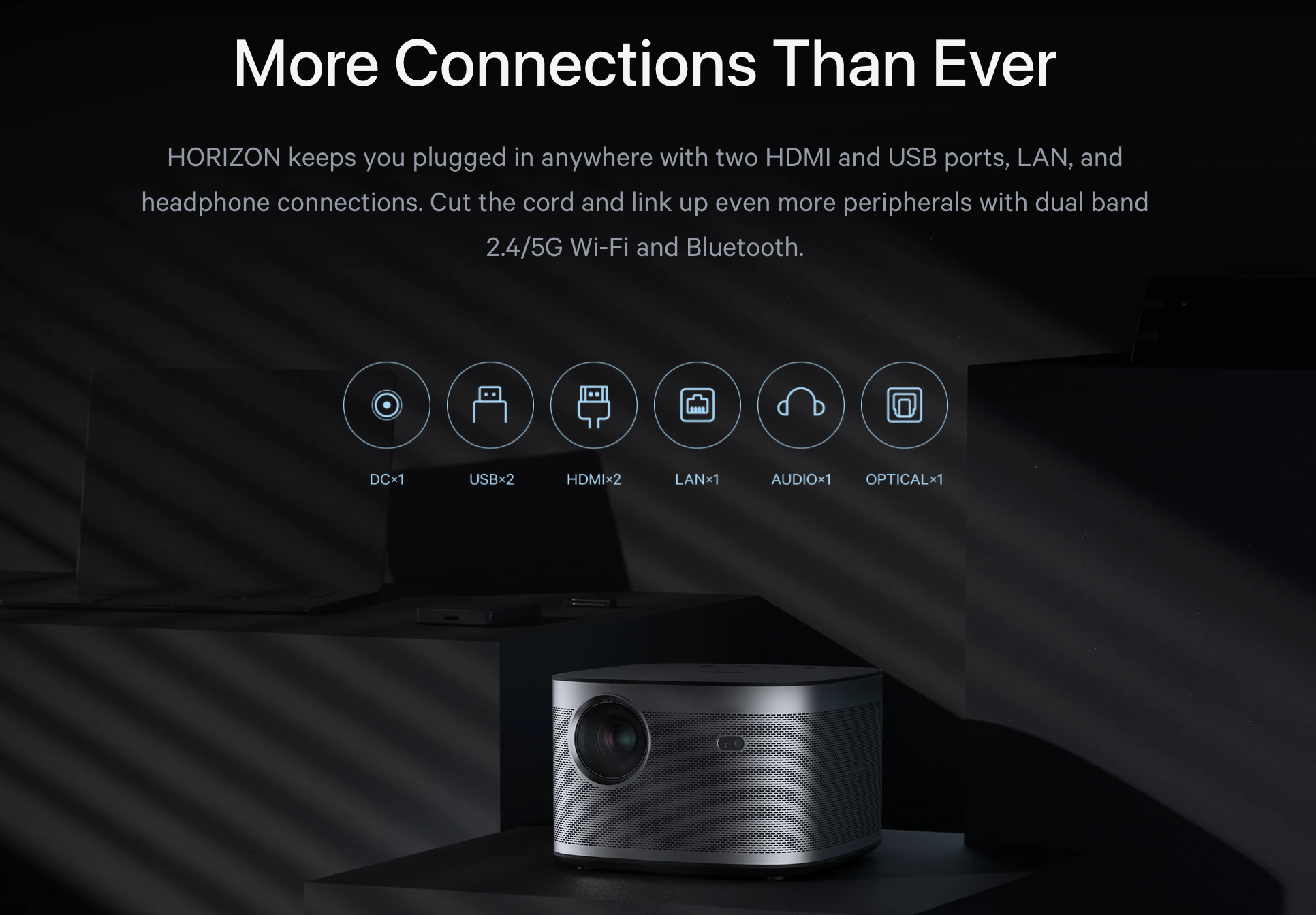
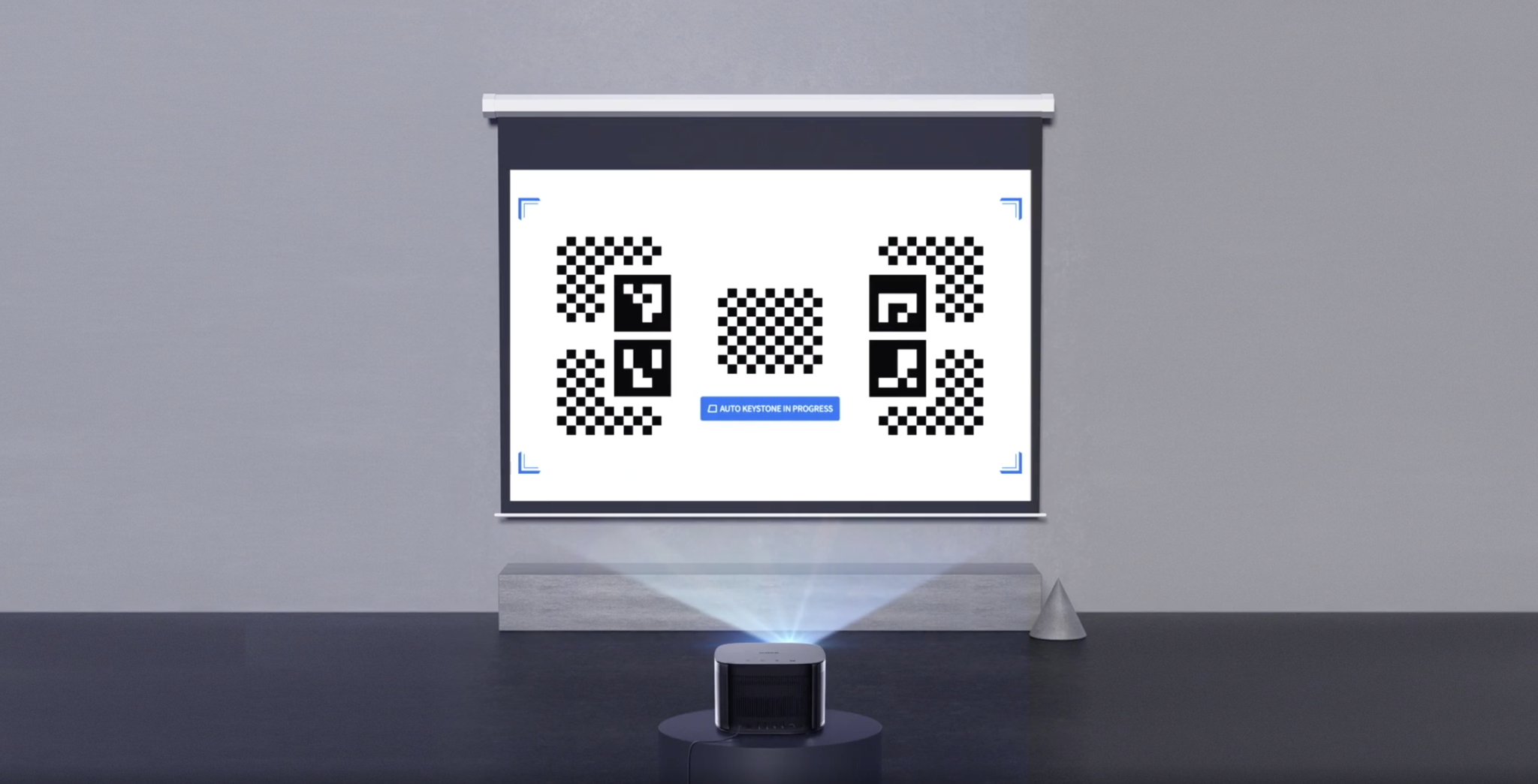

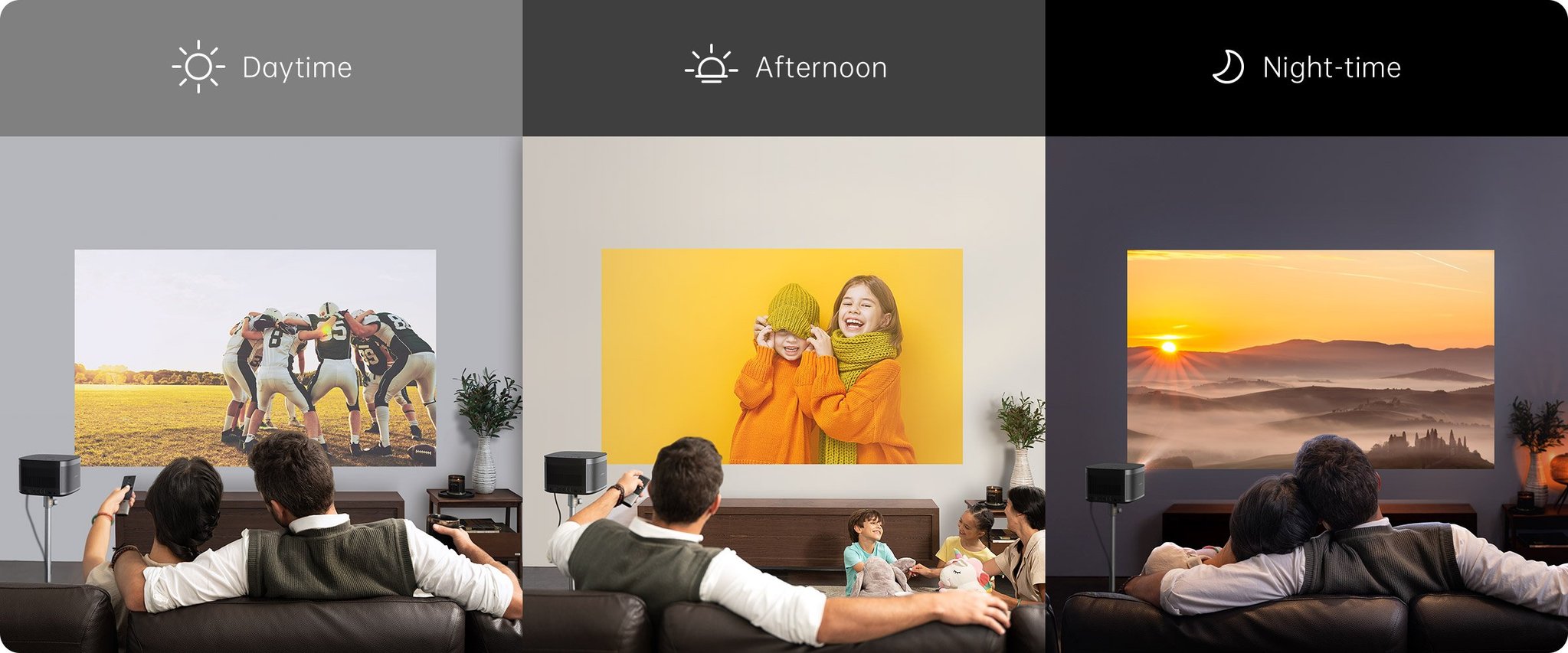
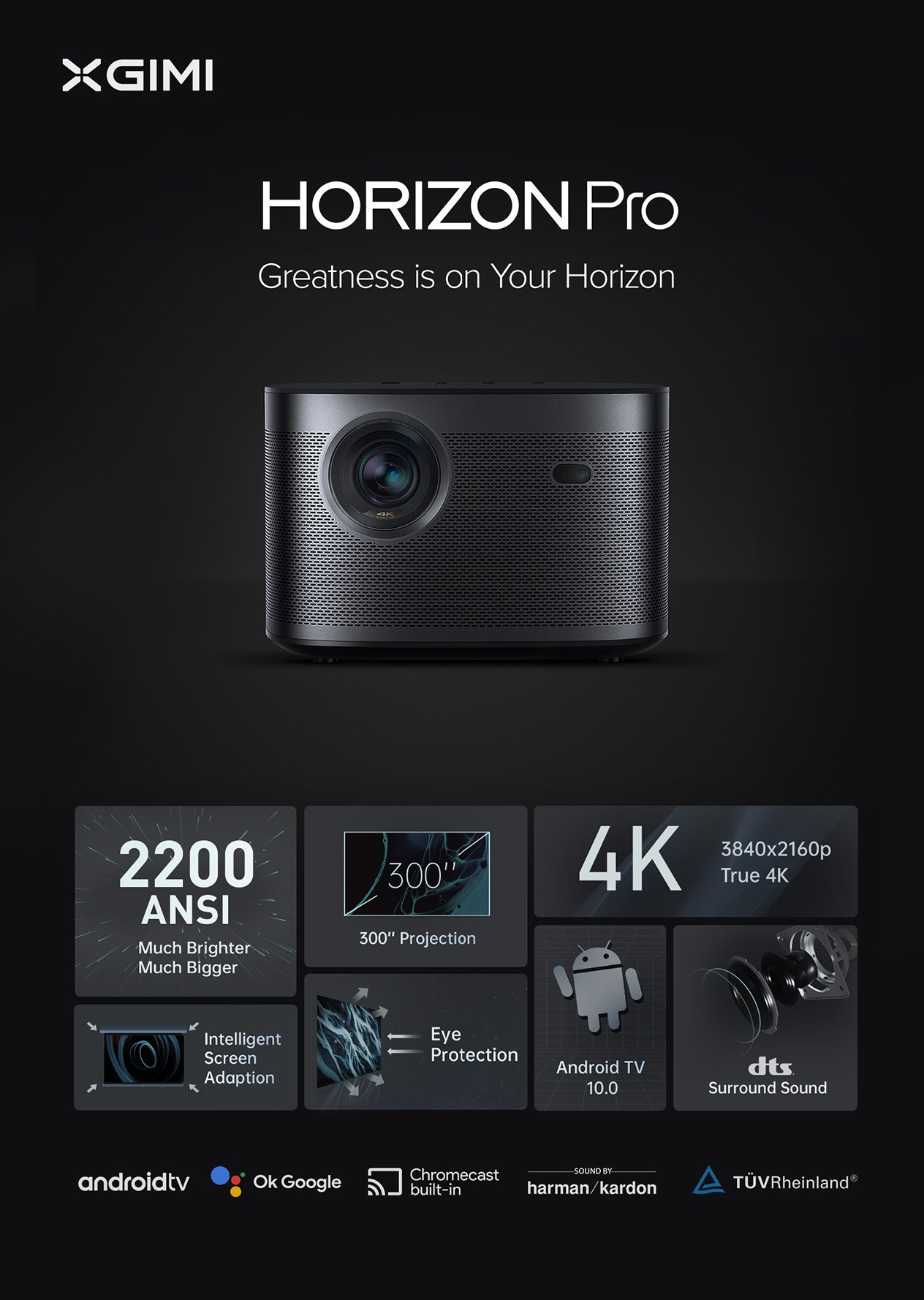
★ 如何使用Netflix:
1. 無線投影方式
開啟 PC 上的 Google Chrome 瀏覽器,使用投放功能投影至 XGIMI 產品觀看 Netflix。
注意:因 Netflix 數位版權保護政策,不支援手機 / 平板等行動裝置鏡像無線投影(如:Airlpay、SmartView…等)
2. 有線連接方式
可以透過 HDMI 線,連接手機、筆電、機上盒、電視盒、遊戲主機等具有 Netflix 播放功能的播放設備。
3. 以第三方軟體下載
a) 於投影機內的 Google play 商店下載 Desktopmanager (不要打空格) 。
b) 打開 Desktopmanager 並選擇“應用”,找到 Netflix 。
c) 開啟“允許”桌面管家安裝應用程式。
d) 安裝 Netflix開啟使用。
PS 安裝後如無法使用請嘗試參考以下步驟:
◎ 卸載並重新下載
◎ 將投影機重置後重新下載
注意:此方式可能會因Netflix使用政策變更而無法使用,建議以上述1、2方式使用最為穩定
**Google Play商店內搭載各種不同的應用程式可觀看 Netflix,可自行搜尋並參考其安裝與觀看方式如欲使用(其播放品質依該應用程式發行商而定)。
∎ Android 手機投影步驟:https://youtu.be/i5BL-pW1cwY
∎ Google Chrome 投影步驟:https://youtu.be/SxkmC31YF5c
∎ SWITCH 安裝步驟:https://youtu.be/b7vpKGpDDNM
★ Microsoft Office 檔案瀏覽方式:
請先下載安裝Desktopmanager App,裡面有WPS程式安裝後,
可以使用WPS這個程式開啟office的檔案 (只能瀏覽檔案,不能編輯)。
鏡頭清潔時,請依下述使用說明:
(1) 使用吹塵球清除灰塵。
(2) 塵土或髒污,請使用鏡片專用清潔紙或清潔布來輕拭鏡片。
(3) 請勿使用研磨熱、鹼性 / 酸性清潔劑、擦洗粉或酒精、苯、溶劑或殺蟲劑等揮發性溶劑清潔。
*使用此物質或與橡膠或乙烯基物質長時間接觸可能會對投影機表面和機身材質造成傷害。如因清潔過程造成鏡頭受損,恕不在保固範圍內。